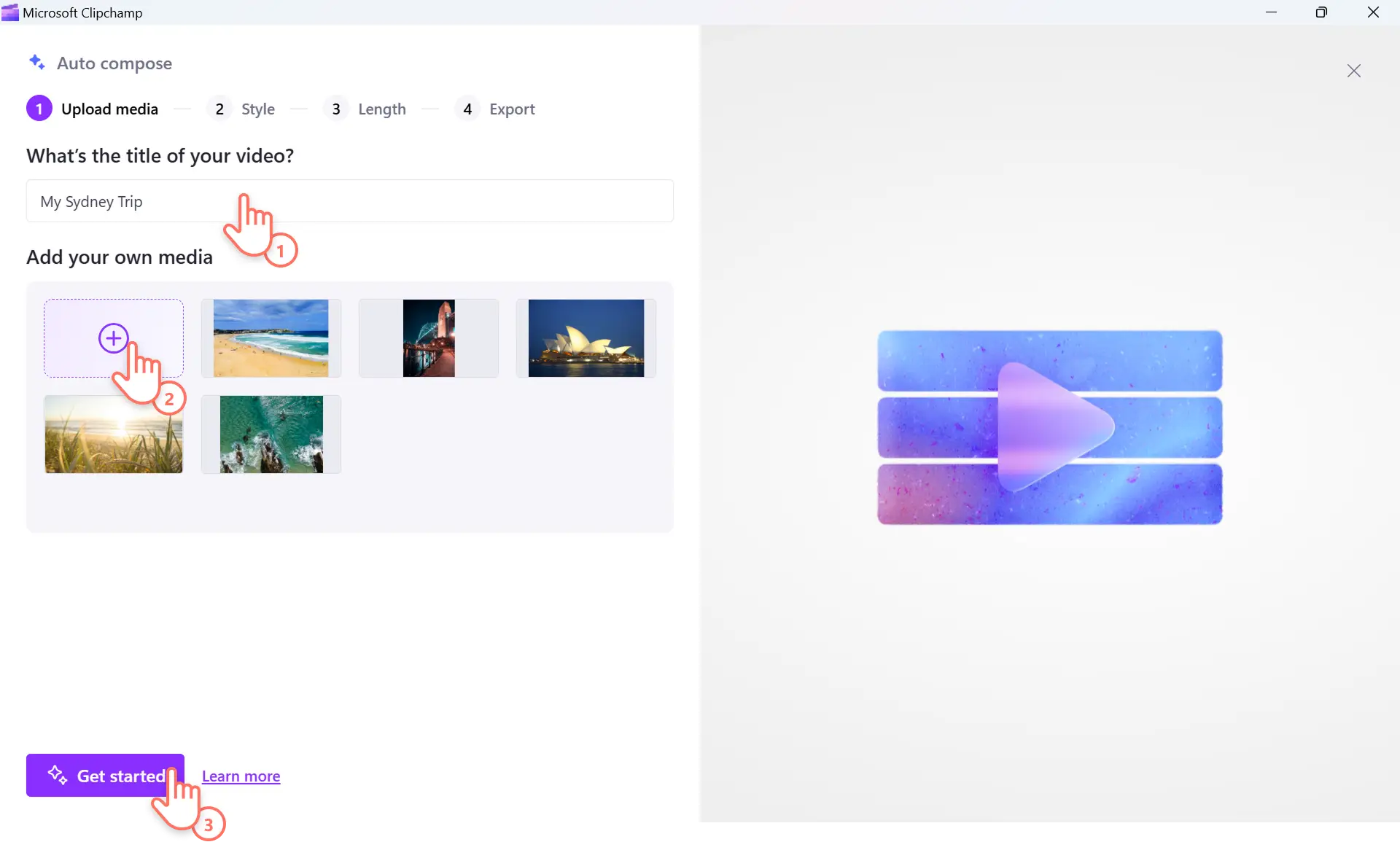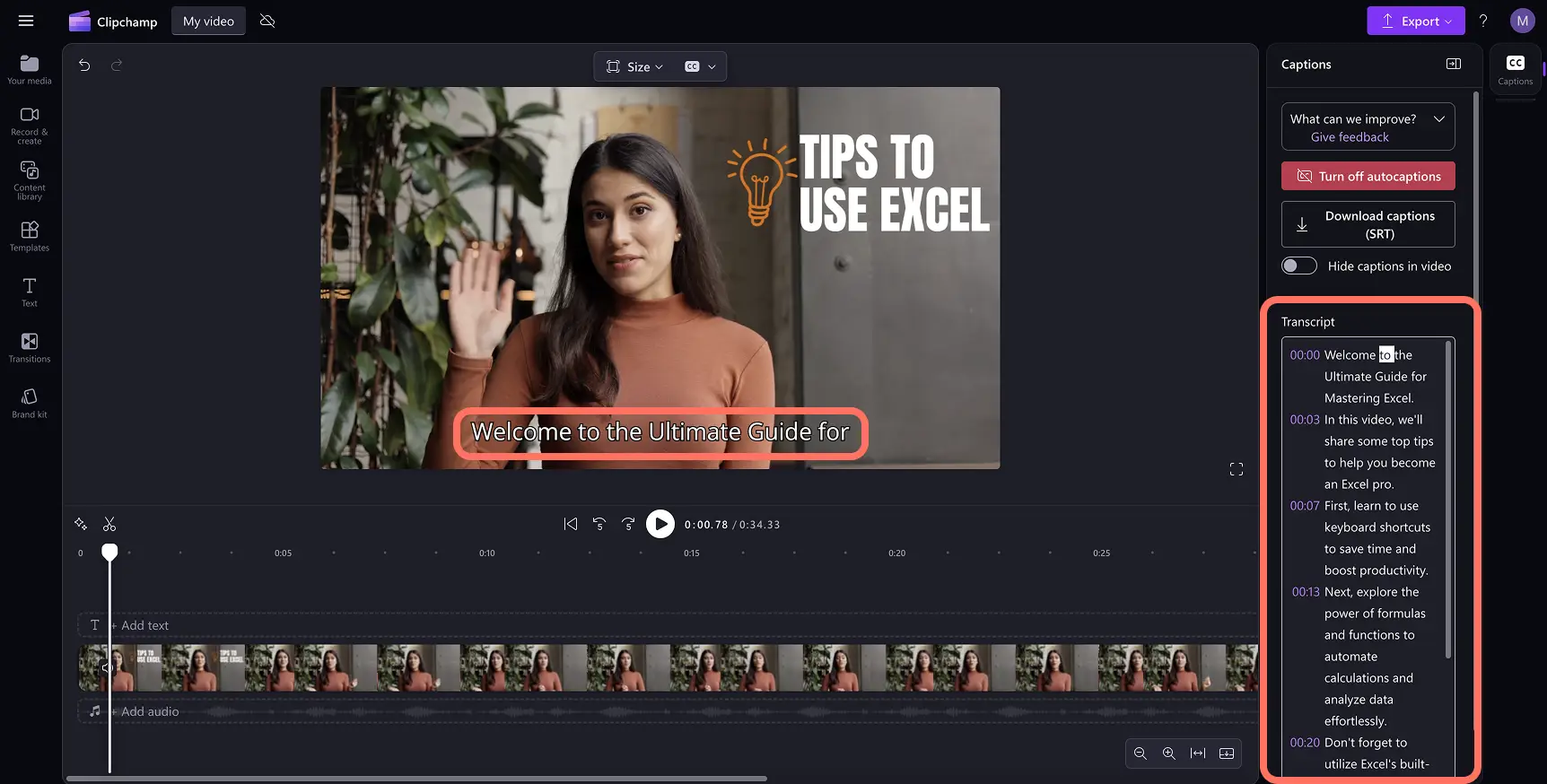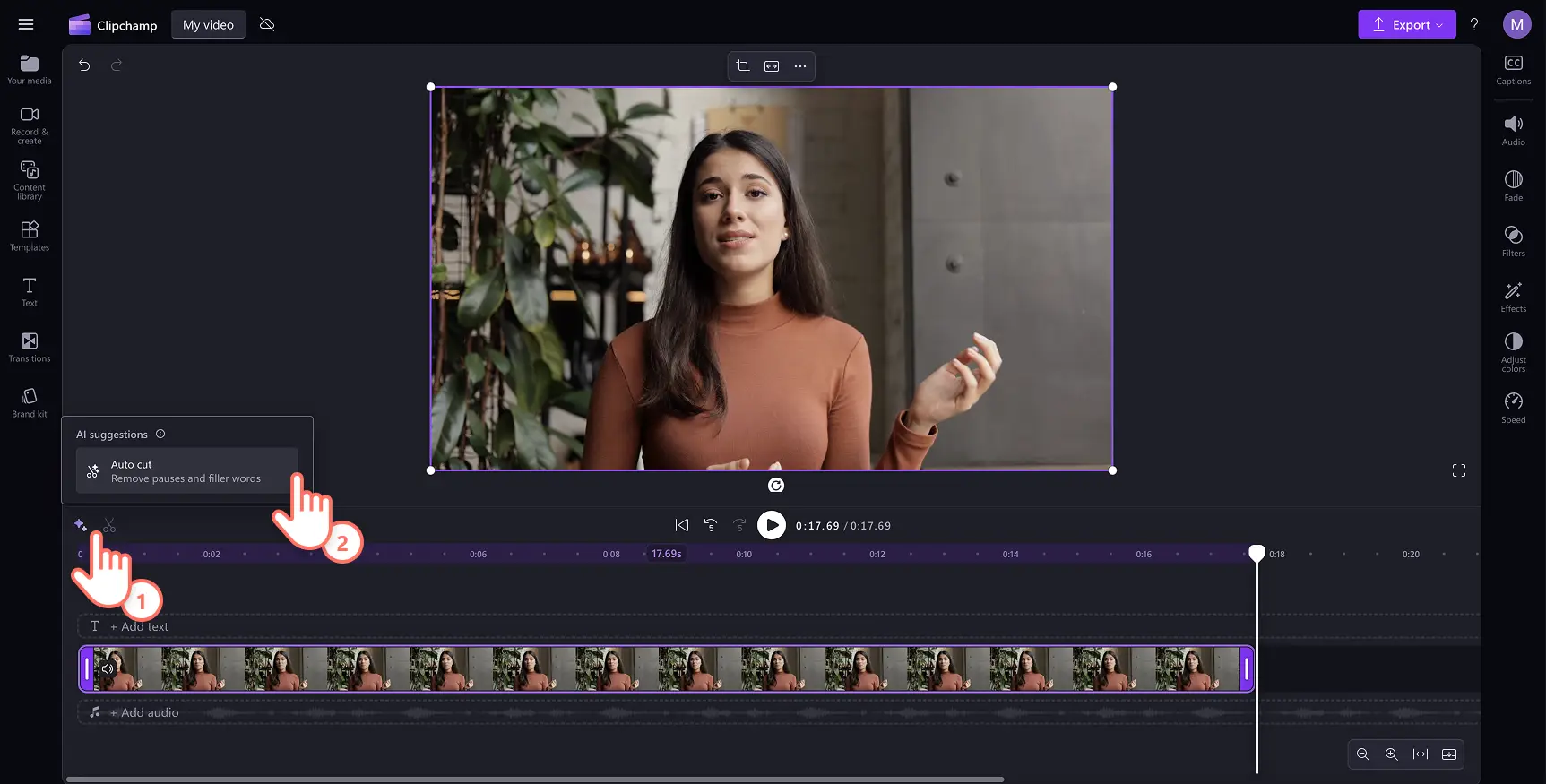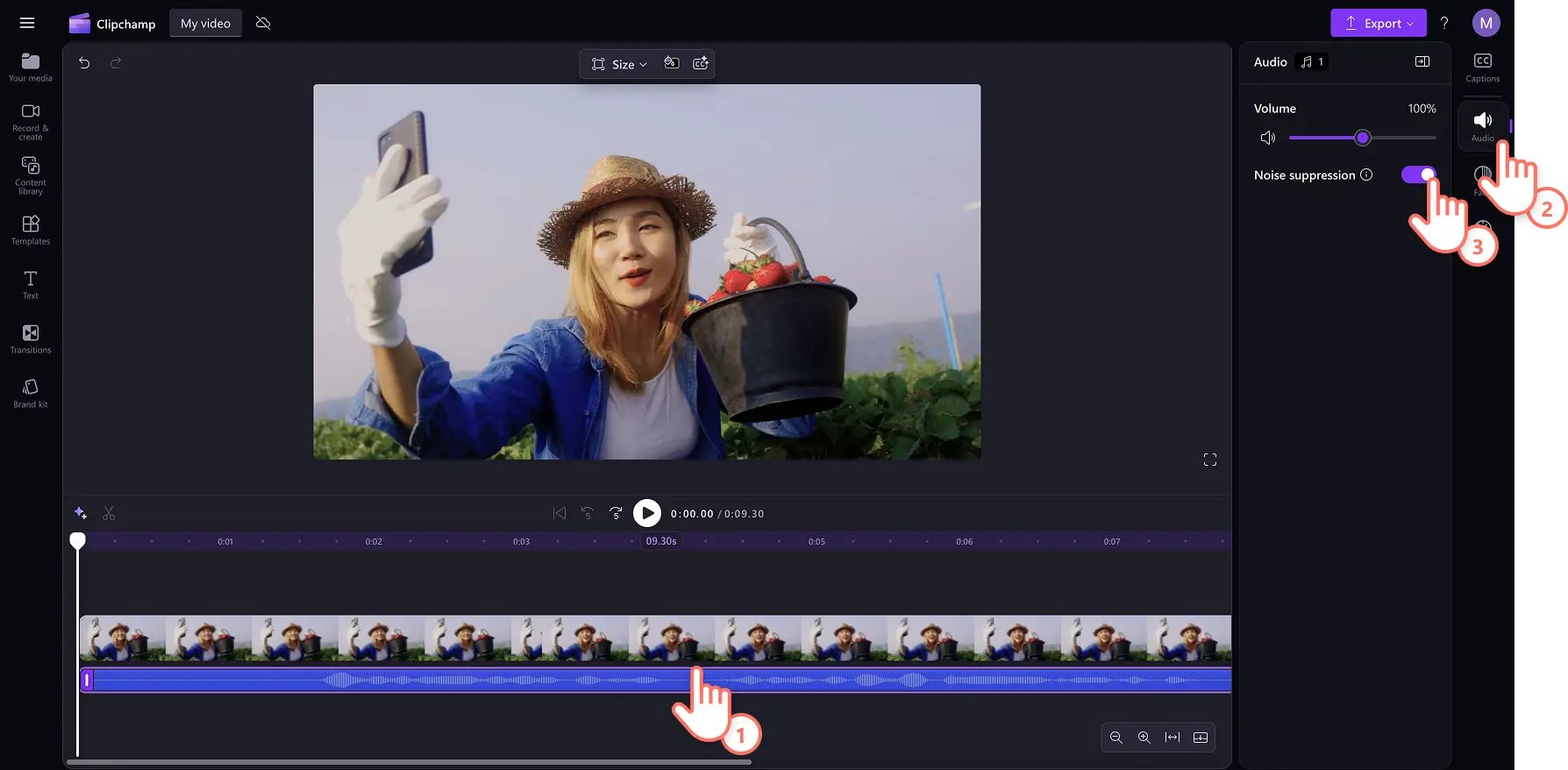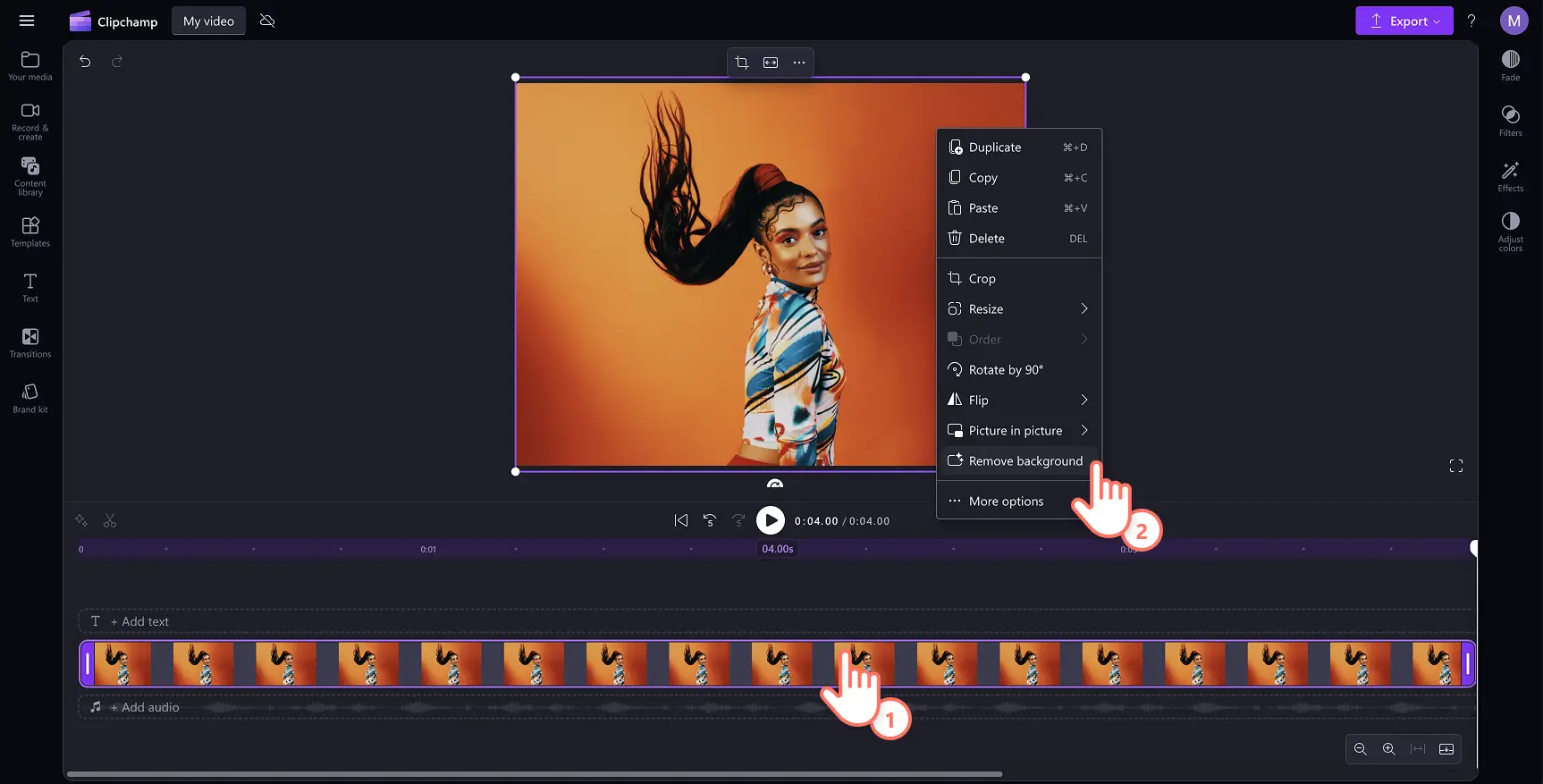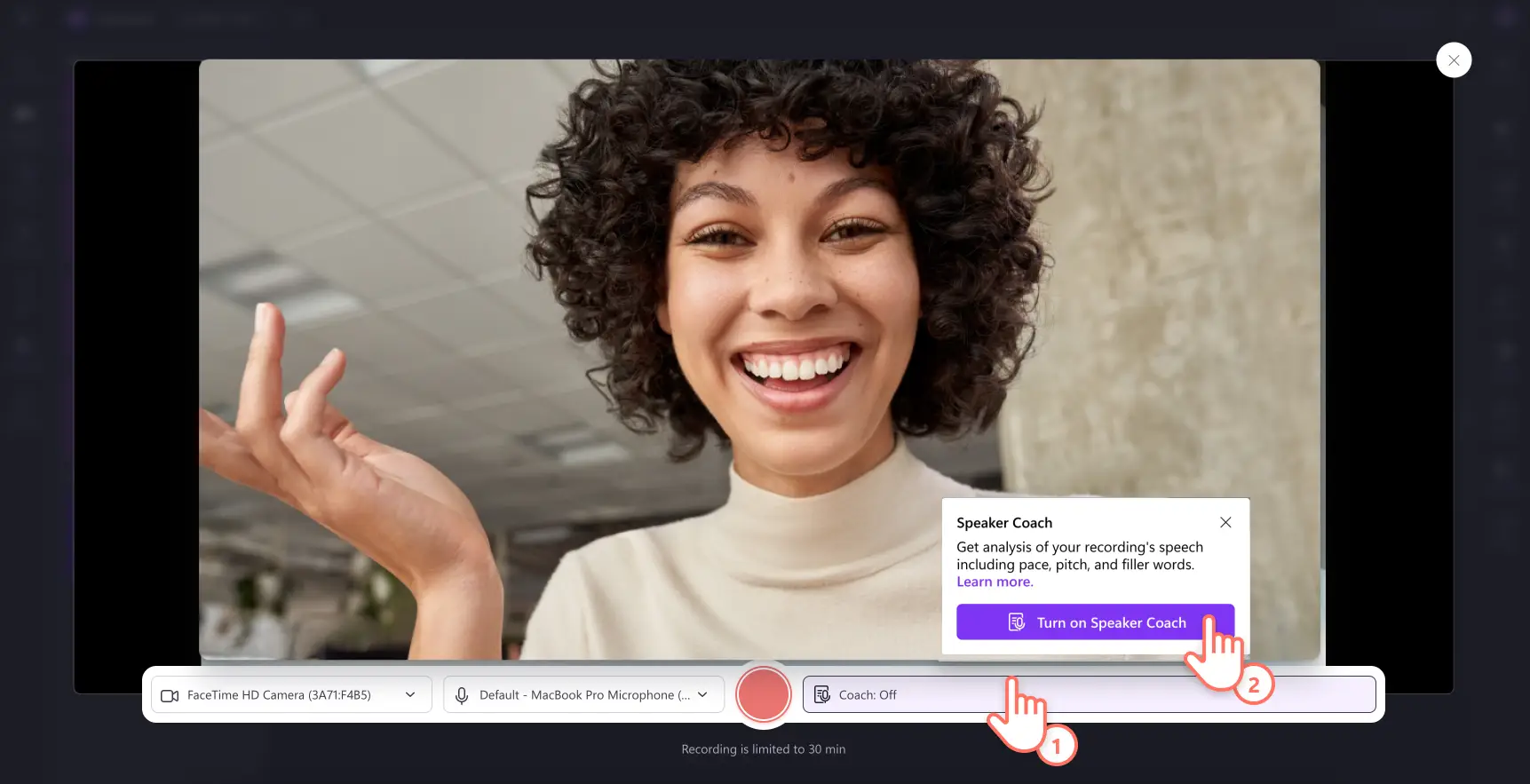„Achtung!Die Screenshots in diesem Artikel stammen von Clipchamp für persönliche Konten. Dieselben Prinzipien gelten für Clipchamp für Geschäfts-, Schul- oder Unikonto.“
Auf dieser Seite
Bei Clipchamp sind wir ständig innovativ und ergänzen Funktionen, die unseren Benutzern helfen, mühelos hochwertige Videos zu erstellen. Mit der Suite von KI-Tools für die Videobearbeitung in Clipchamp können Sie kreativer sein und Videos schneller erstellen – angefangen bei der Erstellung eines KI-generierten Videos, über die intelligente Verbesserung der Audioqualität bis hin zur automatischen Erstellung von Untertiteln für Videos.
Nehmen Sie selbst auf dem Regiestuhl Platz, und erstellen Sie Videos mit diesen kostenlosen KI-Tools für die Videobearbeitung.Nutzen Sie zeitsparende KI-Funktionen, um den Workflow der Videobearbeitung zu verbessern, egal ob Sie Unternehmensvideos oder cineastische YouTube-Videos erstellen.
Erkunden Sie all unsere neuen Funktionen im Clipchamp-Video-Editor, mit denen Sie Videos erstellen und sie mit Vergnügen teilen können.
KI-Video-Editor
Bearbeiten Sie zum ersten Mal ein Video?Die KI-Funktion „Auto Compose“ ist perfekt für Anfänger geeignet. Lassen Sie KI Ihre Bilder und Videos in einem stilvollen Diashow-Video anordnen – Sie müssen nur Stil und Länge des Videos auswählen. Die KI analysiert Ihre Medien und trifft Bearbeitungsentscheidungen für Sie, um ansprechende Social-Media-Clips zu erstellen.
Beginnen Sie damit, Highlight-Videos zu erstellen, um sie in Social Media z. B. in Reels und Shorts zu teilen. Nutzen Sie dabei Filmmaterial aus Ihrem Urlaub, von Sportereignissen und anderen Erlebnissen. Erfahrene Editoren können Auto Compose ebenfalls nutzen, um die Videoproduktion zu beschleunigen, und dann die Videos in Clipchamp weiter optimieren.
Melden Sie sich bei Clipchamp an, und klicken Sie dann auf die Schaltfläche „Ein Video mit KI erstellen“, um Auto Compose zu starten. Fügen Sie Fotos und Videos hinzu, wählen Sie einen Videostil aus, und speichern Sie in wenigen Minuten ein KI-generiertes Video. Sehen Sie sich das vollständige Tutorial zur KI-Bearbeitung an.
KI-Voiceover-Generator
Erstellen Sie mit dem Text-zu-Sprache-Generator in Clipchamp lebensechte Video-Voiceovers in einer beliebigen Sprache. Mit dem vielseitigen KI-Stimmen-Generator sparen Sie Zeit: Es ist nicht nötig, Ihre Stimme immer wieder aufzunehmen, um die perfekte Audioaufnahme zu erhalten. Sie kann leicht angepasst werden, einschließlich Tempo, Tonhöhe und Emotion. Sie benötigen nur ein gutes Videoskript, das zu Ihrer Videovision passt.
Nutzen Sie KI-Stimmen, um Ihre kreative Vision für lange YouTube-Videos zu verwirklichen oder um einem TikTok-Trend zu folgen. Für Schul- und Unternehmensvideoinhalte wie Produkttutorials und Einarbeitungsvideos kann das Hinzufügen von KI-Stimmen Klarheit und Konsistenz in den Inhalten schaffen.
Um loszulegen, klicken Sie auf die Registerkarte „Aufzeichnen und erstellen“ und dann auf die Option „Text-zu-Sprache“. Wählen Sie aus über 400 KI-Stimmen in globalen Sprachen, passen Sie Tempo und Tonhöhe an, und speichern Sie das Voiceover. Erfahren Sie, wie Sie in einfachen Schritten KI-Voiceovers erstellen.
KI-Untertitelgenerator
Generieren Sie mit dem Clipchamp-Untertitelgenerator präzise Untertitel in über 80 Sprachen. Die Spracherkennungstechnologie transkribiert Ihr Audio in jede Sprache, unabhängig von Ihrem Dialekt oder Akzent.Untertitel in Videos verbessern unmittelbar die Interaktion und die Barrierefreiheit Ihrer Videos.
Untertitel sind in Social-Media-Inhalten, insbesondere bei Video-Podcasts, TikTok und YouTube Shorts inzwischen ein Muss, da sie es dem Publikum ermöglichen, auch ohne Ton zuzuschauen. Untertitel in globalen Sprachen können helfen, dass Ihre Videos ein Publikum weltweit erreichen. Sie erleichtern es auch, Anleitungen wie Produktdemos oder Erklärvideos zu verfolgen.
Fügen Sie einem Video Untertitel hinzu, indem Sie das Untertitel-Symbol in der Videovorschau auswählen, wenn Sie ein Videoobjekt mit Voiceover oder Audiotitel hochladen. Sie können auch auf die Registerkarte „Untertitel“ im Eigenschaftenbereich und dann auf die Schaltfläche „Medien transkribieren“ klicken, um automatische Untertitel zu erstellen.
Videotranskript-Generator
Nachdem Sie automatische Untertitel hinzugefügt haben, könnten Sie auch das Videotranskript herunterladen. Video-zu-Text-Transkriptionen können die Benutzerfreundlichkeit Ihrer Inhalte für Gehörlose und Schwerhörige verbessern. Sie können diese Videotranskripte auch als Blogartikel oder sogar als Beiträge in sozialen Netzwerken einsetzen, wodurch Sie Ihre Reichweite innerhalb und außerhalb Ihrer Community ausweiten können.
Mit Transkripten können Ihre Videos inklusiv werden, unterschiedliche Sehbedürfnisse unterstützen und die in den Videos geteilten Themen in Textform verstärken.
Um das Transkript Ihres Videos auf Ihr Gerät herunterzuladen, klicken Sie in Clipchamp im Eigenschaftenbereich auf die Schaltfläche „Untertitel herunterladen (SRT)“.Bearbeiten Sie Ihr Untertiteltranskript, und laden Sie es herunter – ganz einfach mit nur wenigen Klicks.
KI-Stille-Entfernung
Entfernen Sie mit KI-Funktion für den automatischen Schnitt unangenehme Pausen und Stillephasen aus Webcam- und Sprachaufnahmen. Erfahrene Videoeditoren können die Funktion für den automatischen Schnitt nutzen, um einen Rohschnitt ihres Filmmaterials für Clips mit Sprecheraufnahmen durchzuführen.
Kreative können das Bearbeiten von Vlogs, Interviews und Videopodcasts beschleunigen. Der automatische Schnitt ist auch eine gute Wahl, um Pausen aus langen Besprechungsaufzeichnungen, Videopräsentationen und Schulungstutorials zu entfernen, damit der Fokus auf die wichtigen Inhalte gelegt wird.
Um den automatischen Schnitt zu aktivieren, erstellt Clipchamp ein Videotranskript und ermittelt Pausen oder Stillephasen von über 3 Sekunden, die Sie dann überprüfen können. Überprüfen und akzeptieren Sie die intelligenten KI-Vorschläge, und erstellen Sie ansprechende Videos.
Audio-Hintergrundrauschunterdrückung
Dieses KI-Tool für die Audiobearbeitung kann die Produktionsqualität Ihrer Videos mit einem Klick verbessern. Verbessern Sie die Klarheit der Stimme, und entfernen Sie Umgebungsgeräusche in der Aufnahme mit der Rauschunterdrückung.
Vlogger und YouTube-Videogestalter können Geräusche von Menschenmengen oder Straßenlärm in ihren Inhalten minimieren. Profis können Bürolärm und Echos aus Sprach- und Webcam-Aufnahmen herausfiltern, um klare Unternehmensvideos zu erstellen.
Um Hintergrundrauschen in Ihrem Video zu unterdrücken, trennen Sie zuerst den Ton vom Video. Klicken Sie auf Ihr Audioobjekt, damit es in der Zeitleiste hervorgehoben wird. Klicken Sie als Nächstes im Eigenschaftenbereich auf die Registerkarte „Audio“. Hier können Sie die Schaltfläche „Rauschunterdrückung“ umschalten, um Hintergrundrauschen zu entfernen.
Bildfreistellen
Isolieren Sie einen Fokusbereich in Ihrem Bild, und entfernen Sie den Hintergrund mit einem Klick – mit der Bildfreistellung in Clipchamp. Entfernen Sie schnell unordentliche Hintergründe und markenfremde visuelle Elemente, um Bilder mit transparenten Hintergründen zu erstellen und Ihr Video zu verbessern.
Dieses intelligente KI-Tool kann Ihr Produktfoto hervorheben, sodass Marketingfachleute Produktdemovideos und Videoanzeigen aufpeppen können. Es ist auch ein großartiger Effekt, um Gesichter in Videos zu besonderen Anlässen wie Geburtstags- oder Hochzeitsvideos und Videos von Urlaubshighlight ins Rampenlicht zu rücken.
Laden Sie Ihre PNG- oder JPEG-Datei hoch, und fügen Sie sie zur Zeitleiste hinzu. Klicken Sie mit der rechten Maustaste auf das Bild in der Videovorschau, um das Videoobjekt auszuwählen, und klicken Sie dann im Dropdownmenü auf die Option „Hintergrund entfernen“. Erfahren Sie, wie Sie Hintergründe aus Bildern entfernen, oder sehen Sie sich dieses YouTube-Tutorial an.
KI-Vortragscoach
Wenn Sie viele Webcam-Videos und Videopräsentationen in Clipchamp aufnehmen, ist der KI-Vortragscoach Ihr Freund. Erhalten Sie in Echtzeit Feedback, das Ihnen hilft, Ihre Sprechfähigkeiten zu verbessern. Dazu gehören Hinweise zum Tempo, zum Gebrauch von Füllwörtern und zum allgemeinen Engagement. Wenden Sie die Erkenntnisse dieses KI-Tools bei Ihren Webcam-Aufnahmen an, oder erlernen Sie einfach, wie Sie Ihre Präsentationsfähigkeiten verbessern können.
Geschäftsprofis können eindrucksvoll aufnehmen, um Videos zu PowerPoint-Präsentationen hinzuzufügen, oder sogar zu Voiceovers für Schulungsvideos und mehr.
Um die Funktion „Vortragscoach“ zu nutzen, müssen Sie Ihr Video direkt in Clipchamp aufnehmen. Verwenden Sie dazu die Registerkarte „Aufzeichnen und erstellen“ auf der Symbolleiste. Wählen Sie die Schaltfläche „Bildschirm und Kamera“, „Kamera“, „Bildschirm“ oder „Audio“ aus, und aktivieren Sie „Vortragscoach“, um einen Bericht zu erhalten.
Wenn Sie bereit sind, bearbeiten und verbessern Sie Ihre Videos mit den besten kostenlosen KI-Tools für die Videobearbeitung im Clipchamp-Video-Editor. Meistern Sie weitere Videofunktionen in Clipchamp, wie das Erstellen von KI-Diashows in Windows oder das Erstellen von KI-Voiceovers für Produktdemovideos.
Legen Sie gleich los mit Clipchamp, oder laden Sie die Microsoft Clipchamp-App für Windows herunter.